회사에서 장학 사업을 하나 맡고 있는데, 오늘은 장학증서를 몇 개 만들어야 했다
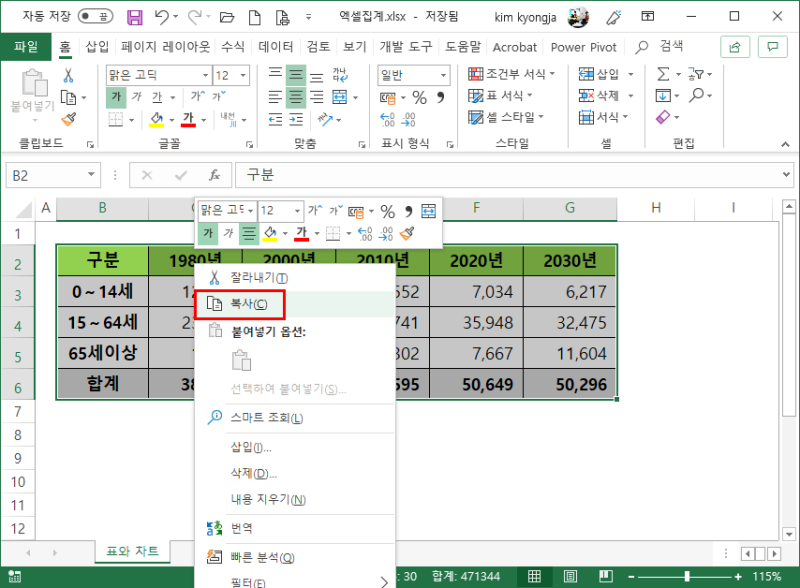
나는 60명 이상의 장학금을 마련해야 했다
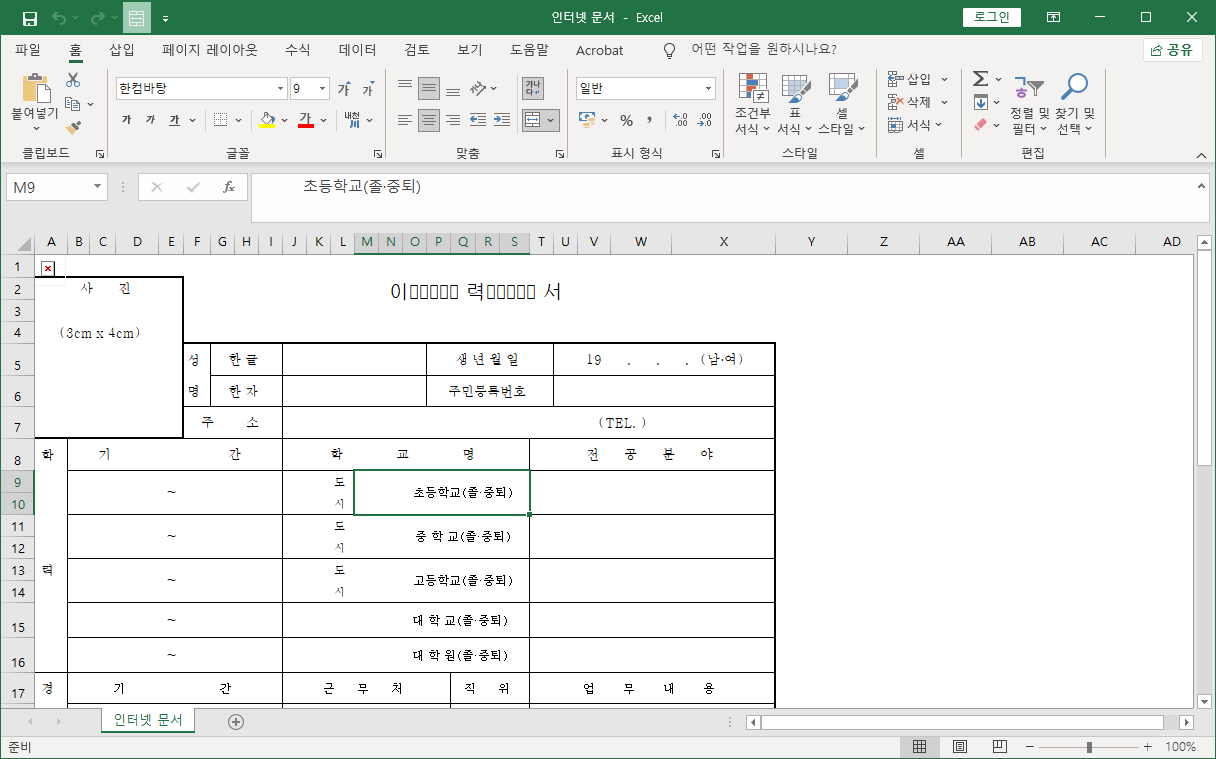
이걸 언제 다 타이핑할지 고민하던 순간! 동료 선생님들이 “메일 병합을 사용해봐”라고 가르쳐주셔서 처음으로 메일 병합에 대해 알게 되었어요. 메일 병합이란 본래는 같은 내용의 편지를 이름이 다른 여러 사람에게 보낼 때 사용하는 기능이다.(출처)네이버지식백과

이름표를 만들거나 자신처럼 다수의 증서를 만들 때 한글 파일에서 메일 병합을 사용하면 순식간에 원하는 파일을 만들 수 있는 정말 단순 작업이나 시간이 많이 걸리는 업무이지만 메일 병합을 활용하면 일을 빨리 끝낼 수 있다

예를 들어 ‘학교’, ‘이름’, ‘학과(부)’가 필요하다면
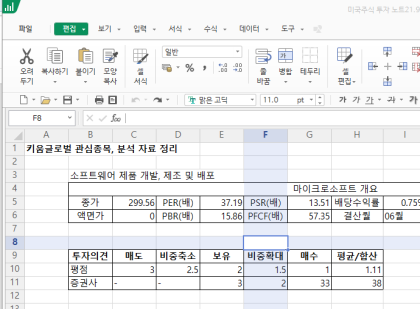
(한글 파일) 문서 양식의 예

한글 파일에 필요한 문서 양식을 작성한 후
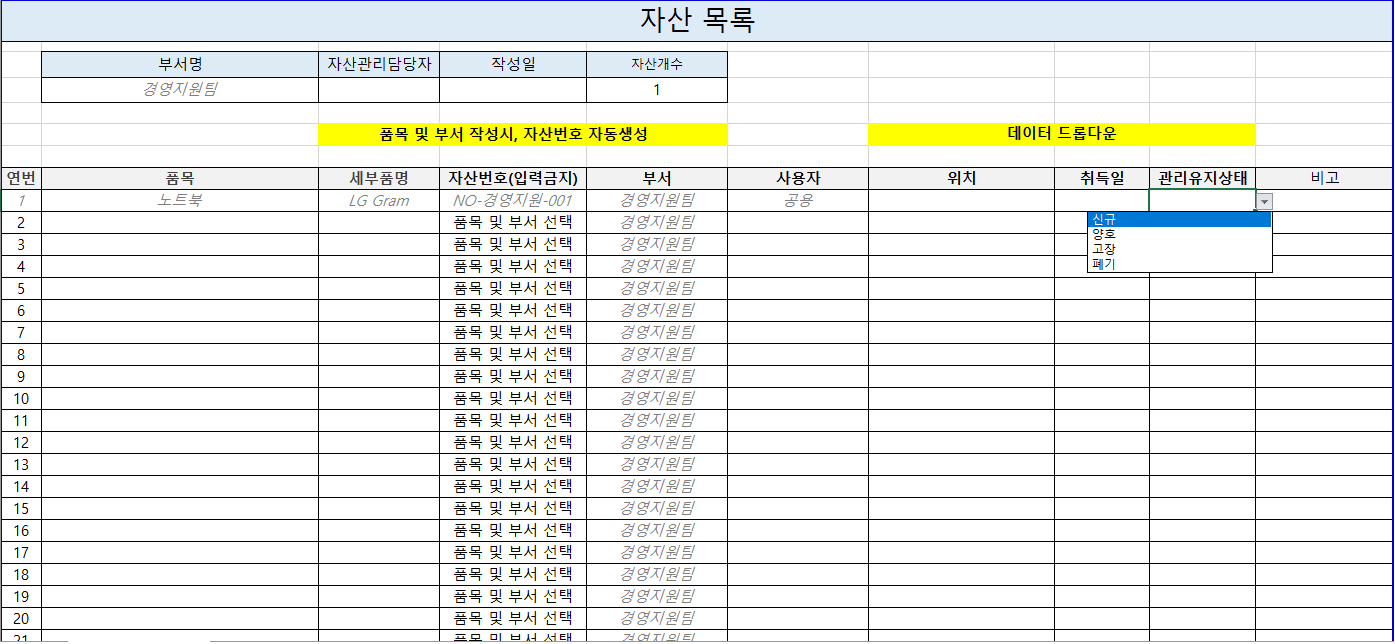
(엑셀파일)명단작성양식
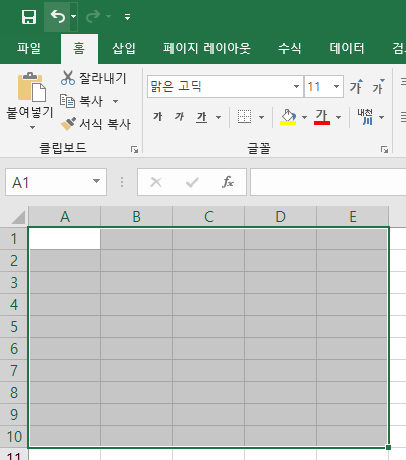
엑셀파일에서세항목의목록을정리하는학교,이름,학과(부)
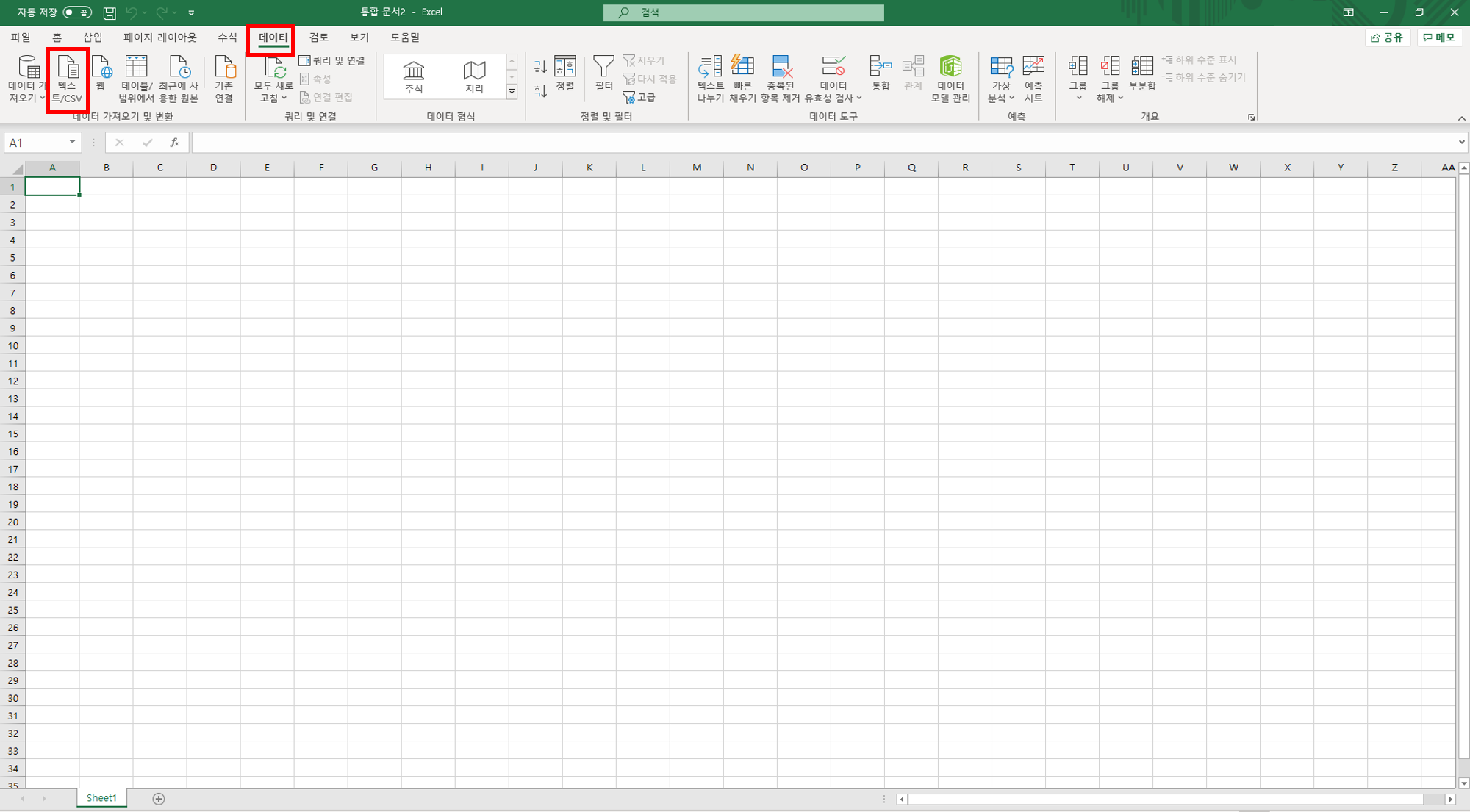
(한글파일) 메일 병합보기 “Ctrl+K,M”

한글 파일에서 해당 항목을 드래그 한 후 단축키[Ctrl+K,M]에서 메일 병합 적용하기 도구 – 메일 병합 – 메일 병합 표시 창이 뜨면 필드 생성 >입력란에 해당 항목을 입력하고 > 넣다(D)메일 병합 표시를 붙이는 방법 예시 위와 같이 표시가 되어 있는 것을 볼 수 있는 메일 병합 표시를 하면 이제 만들 차례!단축키[Alt+M]로 만들 수 있는 “도구 – 메일 병합 – 메일 병합”(한글파일) 메일 병합 작성 “Alt+M”단축키를 누르면 메일 병합 작성 창이 표시된다 1. 목록을 작성한 엑셀 파일을 읽고 2. 데스크톱에 새 이름으로 저장하면 됨 <자료종류> 한글/엑셀 파일 – 파일선택 <출력방향> 파일 – 파일선택, 저장위치선택(한글파일)시트선택화면창다음에 시트 선택창이 뜨는데 그대로 선택(D)을 클릭해서 진행한다.(한글파일) 주소록 레코드 선택 화면 창다음으로 내가 작성한 목록이 나오는데 내용을 확인한 후 선택(D)을 눌러 진행한다.왼쪽 엑셀파일/오른쪽(한글파일)엑셀파일 한글파일 두 화면상기와 같이 좌측 엘셀파일에 저장된 리스트가 우측 한글파일 화면에 표시되는(한글 파일) 작성된 최종 파일의 예이제 다 끝났어!내가 파일을 저장한 곳을 보면 파일이 매우 잘 저장되어 있다는 것을 알 수 있다정리하면 ①한글 기본 틀 작성 ②엑셀로 변환 필요 목록 정리 ③메일 병합 보기 =바로가기 키 [Ctrl+K,M] ④메일 병합 작성 =바로가기 키 [Alt+M]⑤저장된 파일 확인 및 인쇄이렇게 간단하게 작업을 끝낼 수 있는 방법으로 한글 파일의 메일 병합을 사용하면 짧은 시간 내에 업무를 처리할 수 있다.내가 기록한 방법 말고도 좋은 방법이 많을텐데 다른 블로그도 잘 찾아줬으면 좋겠어!기억해두고 다음에 다시 써보자~이렇게 간단하게 작업을 끝낼 수 있는 방법으로 한글 파일의 메일 병합을 사용하면 짧은 시간 내에 업무를 처리할 수 있다.내가 기록한 방법 말고도 좋은 방법이 많을텐데 다른 블로그도 잘 찾아줬으면 좋겠어!기억해두고 다음에 다시 써보자~